Jak dodać rozszerzenie Chrome do przeglądarki Chromium Edge
Wskazówki I Porady Dotyczące Androida / / August 05, 2021
Firma Microsoft przedstawiła w zeszłym tygodniu nową przeglądarkę Chromium Edge dla użytkowników systemów Windows i Mac. Chociaż jest ona skierowana do użytkowników na poziomie korporacyjnym, zwykli użytkownicy mogą również korzystać z nowej przeglądarki. W najbliższych dniach Microsoft może wdrożyć przeglądarkę wraz z aktualizacją, która domyślnie stanie się przeglądarką użytkowników Windows 10.
Jednak przeglądarka internetowa w dzisiejszych czasach jest niekompletna bez przyjaznego dla użytkownika rozszerzenia lub wtyczek. Dotyczy to wszystkich rodzajów przeglądarek internetowych. Mówiąc o wtyczkach, czy możemy zainstalować rozszerzenie z Chrome Webstore w przeglądarce Chromium.? Cóż, jest to bardzo możliwe. W tym przewodniku wyjaśnimy Ci jak dodać rozszerzenie Chrome do przeglądarki Chromium.
Jak dodać rozszerzenie Chrome do przeglądarki Chromium Edge
Upewnij się, że rozszerzenia, które będziesz instalować, są autentyczne. W dzisiejszych czasach otrzymujemy wiele aplikacji spamujących, które infekują system i ustępują miejsca złośliwemu oprogramowaniu. Czasami każde potencjalnie spamerskie rozszerzenie replikuje swoją nazwę za pomocą innej popularnej wtyczki o tej samej nazwie.
Pamiętaj, że przeglądarka krawędziowa Chromium, o której tutaj mówimy, to najnowsza stabilna wersja firmy Microsoft. Jeśli korzystasz z wersji beta przeglądarki, pobierz i zainstaluj wersję stabilną.
Dodawanie rozszerzenia do Chrome
- Otwórz swoje Przeglądarka Microsoft Edge Chrome
- Kliknij Ustawienia [w prawym górnym rogu]
- W menu rozwijanym kliknij Rozszerzenia
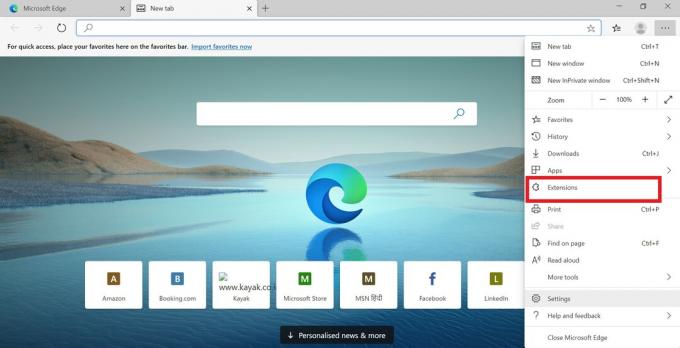
- Na następnym ekranie w lewym dolnym rogu powinieneś zobaczyć przełącznik Zezwalaj na rozszerzenia z innych źródeł.
- Dotknij tego przełącznika, aby go włączyć. Powinieneś teraz zobaczyć ekran ostrzegawczy
- Ten ekran zasadniczo ostrzega, aby nie instalować rozszerzeń dostępnych poza sklepem Microsoft.
- Ponieważ musimy zainstalować z dowolnego sklepu internetowego, kliknij Dopuszczać.
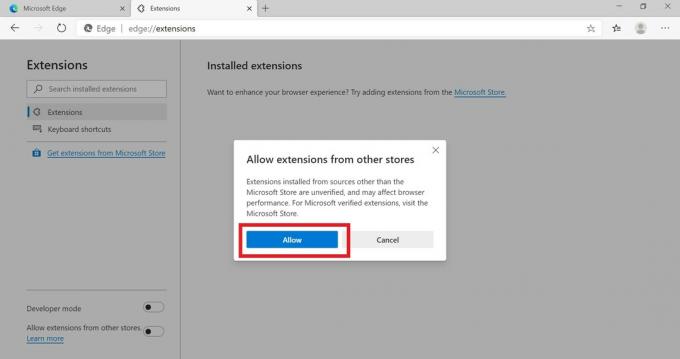
- Teraz przejdź do swojego sklepu Google Chrome
- Znajdź dowolne przydatne rozszerzenie. Kliknij Dodaj do Chrome oprócz wtyczki.
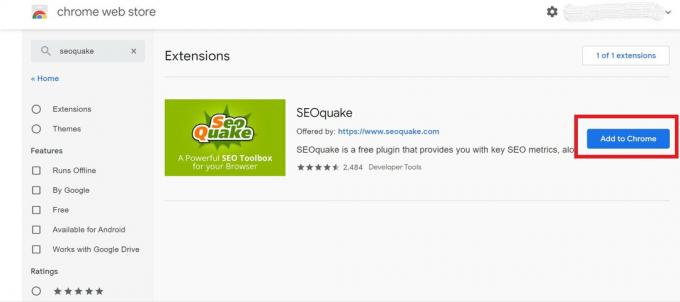
- Kliknij Dodaj rozszerzenie
Więc to jest to. Tak proste było dodanie rozszerzenia Chrome do przeglądarki Microsoft Chromium Edge. Mamy nadzieję, że możesz wypróbować ten przewodnik i zainstalować dowolne ze swoich ulubionych rozszerzeń w przeglądarce.
Może Ci się spodobać,
- Jak wyłączyć wysyłanie linku do swoich urządzeń w Chrome
Swayam jest profesjonalnym blogerem technicznym z tytułem magistra w zakresie aplikacji komputerowych, a także ma doświadczenie w programowaniu na Androida. Jest zagorzałym wielbicielem systemu operacyjnego Stock Android Poza blogowaniem technicznym uwielbia gry, podróże i grę na gitarze.



